Kako dokazati besedilo v tujem jeziku v Wordu 2016

V interesu kozmopolitizma vam Word 2016 omogoča delo s tujimi jeziki. Naučite se, kako vnesti in urediti besedilo v tujem jeziku, ter preveriti črkovanje in slovnico.
Če želite narisati predmet na diapozitivu PowerPoint 2016, najprej pokličite zavihek Vstavljanje na traku. Nato kliknite gumb Oblike (ki se nahaja v skupini Ilustracije), da razkrijete galerijo oblik, med katerimi lahko izbirate, kot je prikazano tukaj. Na koncu v galeriji Oblike izberite obliko, ki jo želite narisati.
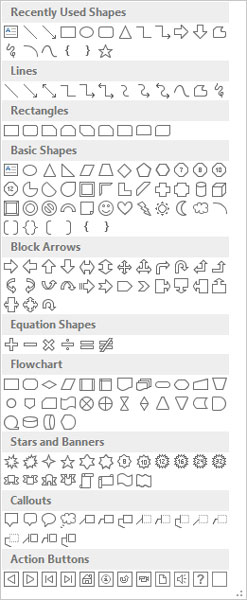
Galerija Shapes.
Tukaj je nekaj napotkov, ki jih morate upoštevati:
Izbira lokacije: Preden narišete predmet, se pomaknite na diapozitiv, na katerem želite narisati predmet. Če želite, da je predmet prikazan na vsakem diapozitivu v predstavitvi, prikažite matrico diapozitiva tako, da v razdelku Pogledi diapozitivov na zavihku Pogled na traku izberete matrico diapozitiva ali tako, da Shift + kliknete gumb Običajni pogled.

Odpravljanje napake: Če se med risanjem oblike zmotite, lahko z ukazom Razveljavi v orodni vrstici za hitri dostop običajno napako popravi namesto vas.
Držite tipko Shift: če med risanjem oblike držite pritisnjeno tipko Shift, PowerPoint prisili, da je oblika »navadna«. To pomeni, da so pravokotniki kvadrati, elipse so krogi, črte pa so omejene na vodoravno ali navpično ali 45-stopinjske diagonale.
Gumb Line lahko uporabite za risanje ravnih črt na diapozitivih. Tukaj je postopek:
Kliknite gumb Črta v skupini Oblike na zavihku Vstavljanje.

Kazalec usmerite na mesto, kjer želite, da se vrstica začne.
Kliknite in povlecite kazalec do mesta, kjer želite, da se vrstica konča.
Ko prispete na cilj, spustite gumb miške.
Ko narišete obliko, se na traku prikaže zavihek Orodja za risanje, kot je prikazano. Nato lahko uporabite kontrolnike v skupini Slogi oblike, da spremenite polnjenje, obris in učinke, uporabljene za črto.

Zavihek Oblika na traku Orodja za risanje.
Ko narišete črto, jo lahko prilagodite tako, da jo kliknete in nato povlečete ročice, ki se prikažejo na vsakem koncu črte.
Ne pozabite, da lahko črto prisilite, da je popolnoma vodoravna ali navpična, tako da med risanjem držite pritisnjeno tipko Shift. Če držite tipko Shift in vlečete diagonalno, medtem ko rišete črto, bo črta omejena na popolne 45-stopinjske kote.
Če želite narisati pravokotnik, sledite tem korakom:
Na zavihku Vstavljanje kliknite gumba Oblika (v skupini Ilustracije), nato kliknite gumb Pravokotnik.

Kazalec usmerite na mesto, kamor želite postaviti en vogal pravokotnika.
Kliknite in povlecite do mesta, kjer želite, da se postavi nasprotni vogal pravokotnika.
Sprostite gumb miške.
Koraki za risanje ovala so enaki korakom za risanje pravokotnika, le da kliknete gumb Oval in ne gumb Pravokotnik. Če želite narisati kvadratni ali popolnoma okrogel krog, izberite gumb Pravokotnik ali Oval, vendar med risanjem pridržite tipko Shift.
Velikost ali obliko pravokotnika ali kroga lahko prilagodite tako, da ga kliknete in povlečete katerega koli od njegovih ročic za ljubezen (majhne kroge, ki jih vidite na vogalih oblike).
V interesu kozmopolitizma vam Word 2016 omogoča delo s tujimi jeziki. Naučite se, kako vnesti in urediti besedilo v tujem jeziku, ter preveriti črkovanje in slovnico.
Učinkovito filtriranje in razvrščanje podatkov v vrtilni tabeli Excel 2019 za boljša poročila. Dosežite hitrejše analize z našimi namigi in triki!
Reševalec v Excelu je močno orodje za optimizacijo, ki lahko naleti na težave. Razumevanje sporočil o napakah reševalca vam lahko pomaga rešiti težave in optimizirati vaše matematične modele.
Odkrijte različne <strong>teme PowerPoint 2019</strong> in kako jih lahko uporabite za izboljšanje vaših predstavitev. Izberite najboljšo temo za vaše diapozitive.
Nekateri statistični ukrepi v Excelu so lahko zelo zmedeni, vendar so funkcije hi-kvadrat res praktične. Preberite vse opise funkcij hi-kvadrat za bolje razumevanje statističnih orodij.
V tem članku se naučite, kako dodati <strong>obrobo strani</strong> v Word 2013, vključno z različnimi slogi in tehnikami za izboljšanje videza vaših dokumentov.
Ni vam treba omejiti uporabe urejevalnika besedil na delo z enim samim dokumentom. Učinkovito delajte z več dokumenti v Wordu 2013.
Sodelovanje pri predstavitvi, ustvarjeni v PowerPointu 2013, je lahko tako preprosto kot dodajanje komentarjev. Odkrijte, kako učinkovito uporabljati komentarje za izboljšanje vaših predstavitev.
Ugotovite, kako prilagoditi nastavitve preverjanja črkovanja in slovnice v Wordu 2016, da izboljšate svoje jezikovne sposobnosti.
PowerPoint 2013 vam ponuja različne načine za izvedbo predstavitve, vključno s tiskanjem izročkov. Izročki so ključnega pomena za izboljšanje vaše predstavitve.




